Windows 11 工作列與其前身一樣,可以輕鬆自訂。儘管微軟盡力讓其更易於訪問和個性化定制,但它與 Dock 的功能仍有很大差距。
Windows 11 工作列無法複製擴充座的緊湊性、組織性和易用性。
像往常一樣,第三方軟體透過發布一些與 Mac Dock 驚人相似的最佳 Windows 11 Dock 應用程式從這些缺點中受益。
與往常一樣,我們精心挑選了其中最好的供您選擇。
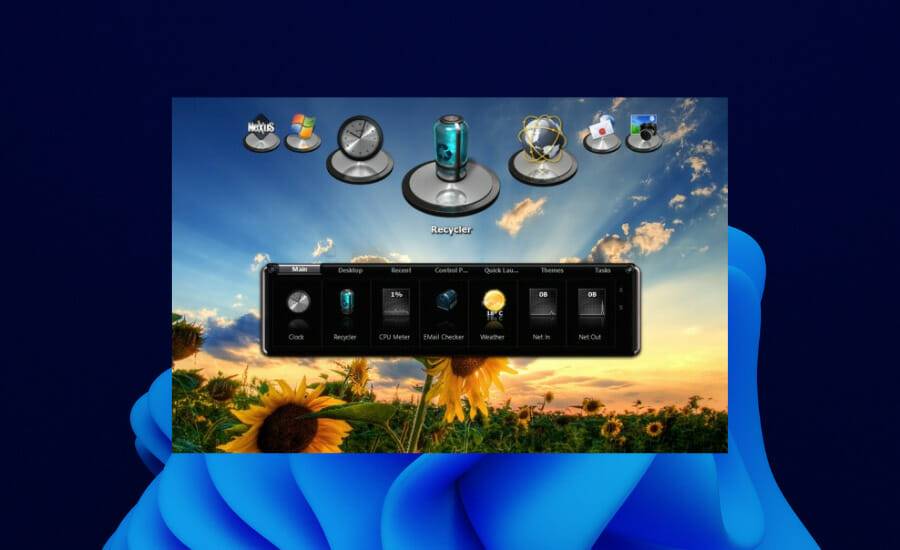
Winstep Nexus 是一款出色的Dock 應用程序,可在您的Windows 11 PC 上重新創建獨特的Mac 風格Dock。雖然它已經存在了一段時間,但它仍然在 Windows 11 上運作良好。
它有免費軟體和付費版本。免費版本擁有一些不可思議的功能,例如在系統匣、開始功能表和搜尋列中添加捷徑。
有一些捷徑無法在 macOS Dock 或 Windows 11 工作列中找到。這包括了一個垃圾桶、一個即時CPU和記憶體使用率顯示、以及一個即時天氣圖示。您可以新增內部命令列來實現最小化所有開啟的視窗、隱藏工作列等操作,而不僅限於程式、檔案和資料夾。
⇒取得Winstep Nexus Dock

XWindows Dock is a first-rate application that looks exactly like the Mac Dock.。設計很簡單,但整齊地包裝在一系列圖標中。它很好地適合您正在處理的任何視窗。
這個擴充座是為Windows 11設計的,但是它可以與最新的作業系統相容。 XWindows Dock 是高度可自訂的,可讓您將外觀調整為您想要的那樣奇特。
此外,您可以新增您喜歡的應用程式、資料夾、程式、連結。它還附帶一個用於添加插件的插件管理器。最後,這個應用程式以穩定和快速著稱。
⇒取得XWindows Dock
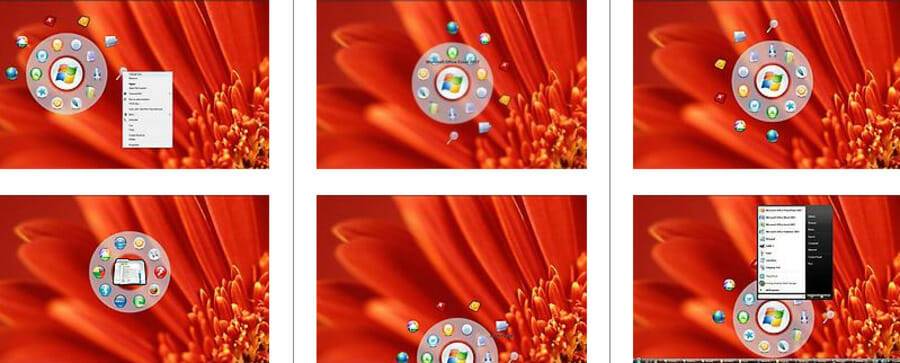
#Circle Dock 是設計與操作方式獨特的應用程式。它名副其實,採用了一種罕見但有效且強大的圓形設計。
與大多數塢站不同,Circle Dock 不會一直停留在螢幕上。它會自動隱藏,您需要啟動它才能使用它。這可以透過按下Windows 鍵 Ctrl 來完成,您可以建立自訂熱鍵。
更重要的是,可以自訂此應用程式以適合您所需的捷徑、應用程式和資料夾。此外,您還可以使用您選擇的圖像個性化背景。最後,擴充座的旋轉功能使您可以輕鬆地從中選擇應用程序,而不管其在列表中的位置如何。
⇒取得圓形碼頭
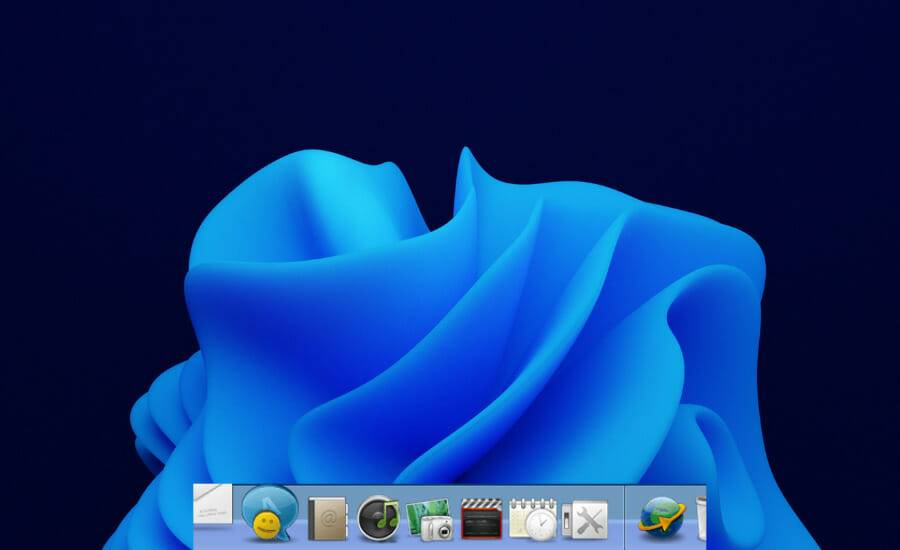
#這個Windows 11 擴充座非常有趣,可以擺放在螢幕的任何角落、邊緣或角度。它帶有一些可自訂的功能,例如透過主題和自訂圖示進行外觀自訂。
它是一款設計簡單的理想工作列替換應用程式。您可以將常用檔案、程式和資料夾的捷徑新增至其清單。它雖然不是最引人注目的應用程序,但因為其多樣化的主題,也同樣出色。
⇒取得RK 啟動器

RocketDock 是一個免費的應用程序,用於優化組織。它包含一些常用資料夾、應用程式和回收站。它允許您添加資料夾快捷方式並使用圖標對其進行自訂。
RocketDock提供了30個主題,讓您可以完全自訂控制。該擴充座的最低點之一是添加應用程式的難度。它要求您在將應用程式拖到 Dock 之前為其建立快捷方式。
最後,其完全自訂的一部分是您可以將圖示自訂為更大或更小。這使得它非常適合有視力障礙的人。
⇒取得RocketDock
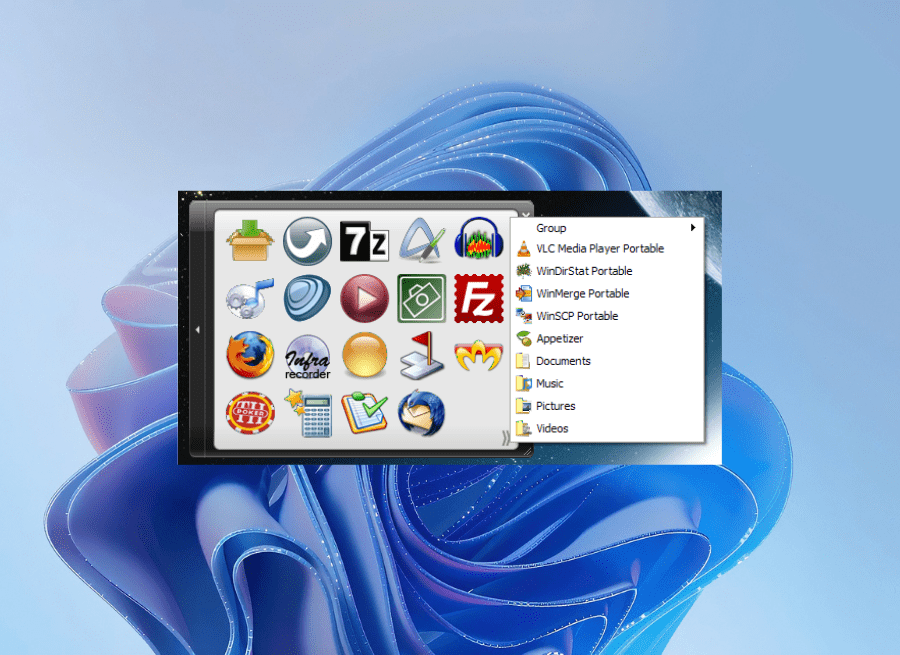
Appetizer是一個強大的免費開源程式塢,具備優秀的組織功能。雖然這不是一個花哨而多彩的碼頭,但它重量輕,而且它的作用也很有效。
您可以輕鬆調整此應用程式的大小並向其添加您喜歡的捷徑。更重要的是,它允許您在精靈的幫助下匯入捷徑。
Appetizer 在安裝過程中會自動從開始功能表和工作列新增您常用的程式。
圖示在這個應用程式中整齊地組織。最後,您可以透過按下預設熱鍵來隱藏和顯示 Dock。
⇒取得開胃菜
Windows 11的工作列和macOS的Dock唯一共同點是它們都採用了集中化設計。使用第三方軟體 TaskbarXI 可以縮小工作欄,使其看起來更加緊湊,類似於 Dock。
請注意,此應用程式仍處於測試階段,只能自訂工作列的外觀。以下是讓您的 Windows 11 工作列看起來像 Mac Dock 的步驟
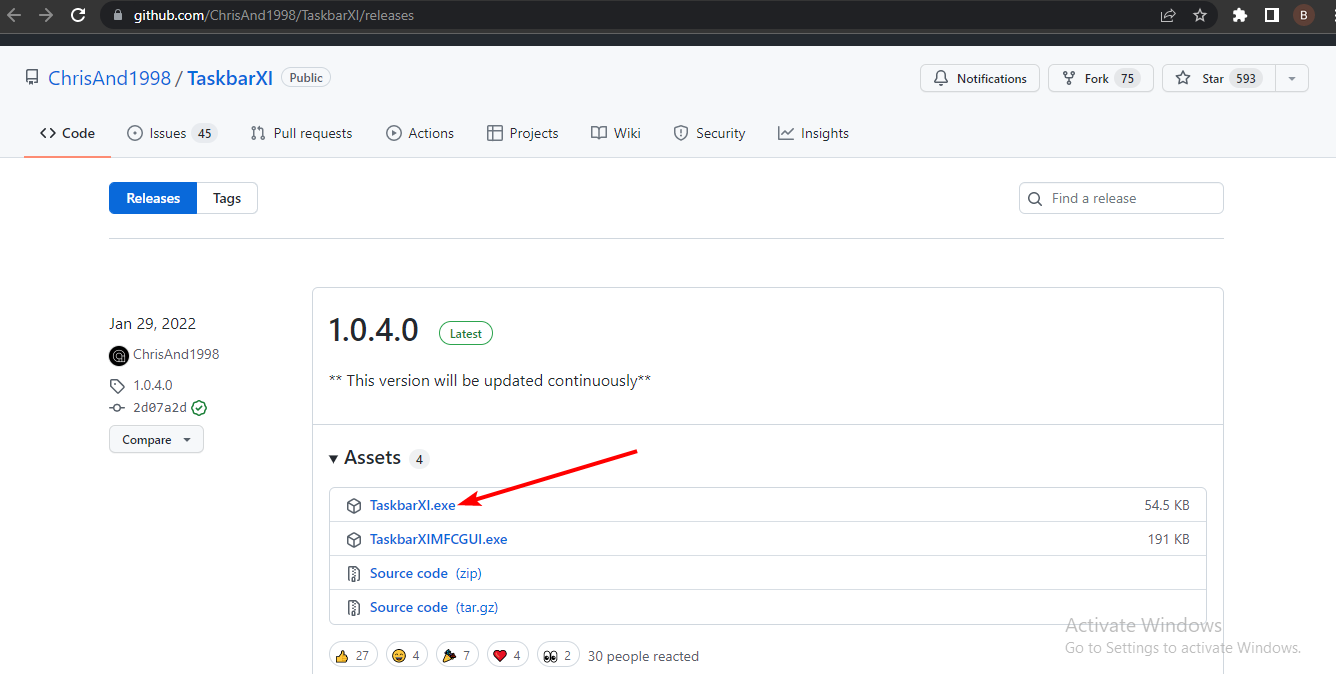
與工作列不同,停靠列為您提供更多自訂和控制。最好的 Windows 11 Dock 應用程式具有適應性、緊湊性和易用性的獨特組合。
這些應用程式都提供了豐富的功能,其中一些還可以取代您的工作列。隨意測試它們並在評論部分討論您發現更可自訂的。
但是,如果您因為Windows 11 工作列問題(例如工作列無法正常工作)而只想使用擴充塢,連結的文章和我們的一些詳細教學將幫助您解決這些問題。
以上是5+ 最好的 Windows 11 停靠應用程序,以提高可訪問性的詳細內容。更多資訊請關注PHP中文網其他相關文章!




